Як почистити комп’ютер від реклами
Часто через поспіх або необережність ми погоджуємось на встановлення різних помічників завантаження на сайтах, неуважно читаємо умови при інсталяції програм, а також надаємо дозволи на оптимізацію налаштувань браузера. У результаті звідусіль починають лізти рекламні вікна, замість вашої стартової сторінки завантажуються якісь казино, а браузер, перш ніж відкрити потрібне посилання, показує розсип незрозумілих сайтів. При цьому все гальмує.
Якщо описані симптоми вам знайомі, найімовірніше на комп’ютер потрапили небажані рекламні програми або, як їх називають, Adware. Зазвичай антивіруси на них не реагують, оскільки технічно це не віруси. Видалити таке програмне забезпечення вручну дуже складно, але для цього є спеціальні утиліти. Наприклад, безкоштовна і навіть не вимагає установки AdwCleaner, яка здатна розпізнати та нейтралізувати окремі рекламні програми та працюючі в браузері.
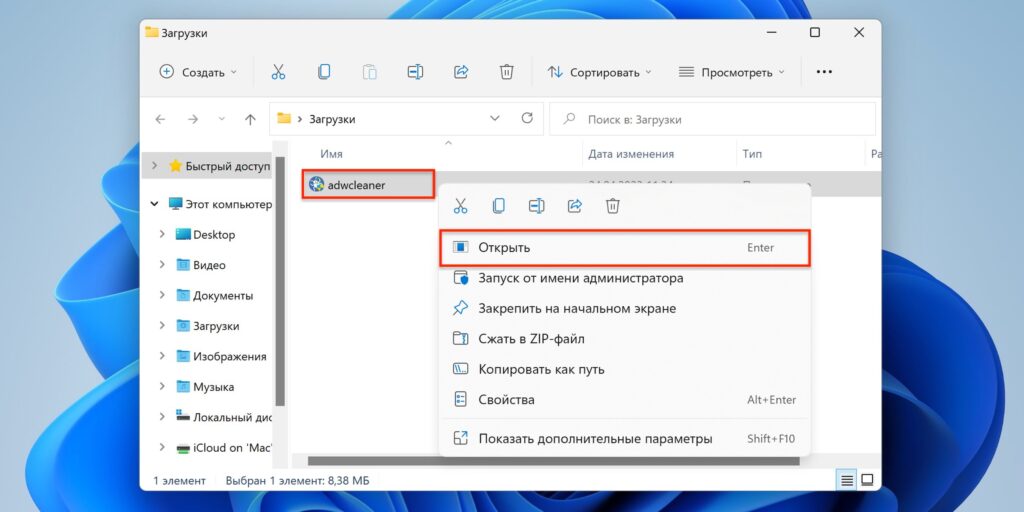
Для очищення комп’ютера від реклами скачайте утиліту по засланні та відкрийте подвійним кліком.
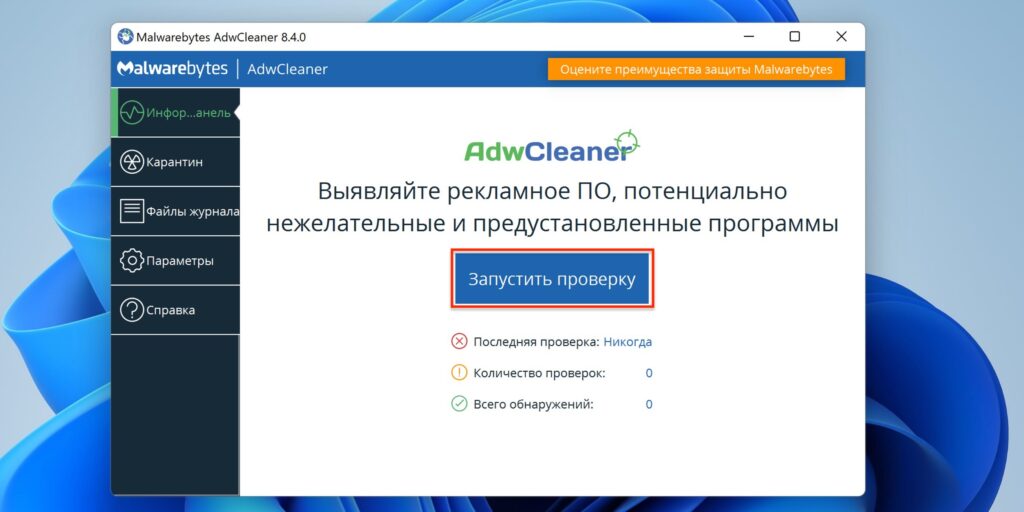
Клацніть «Запустити перевірку» та дочекайтеся закінчення сканування.
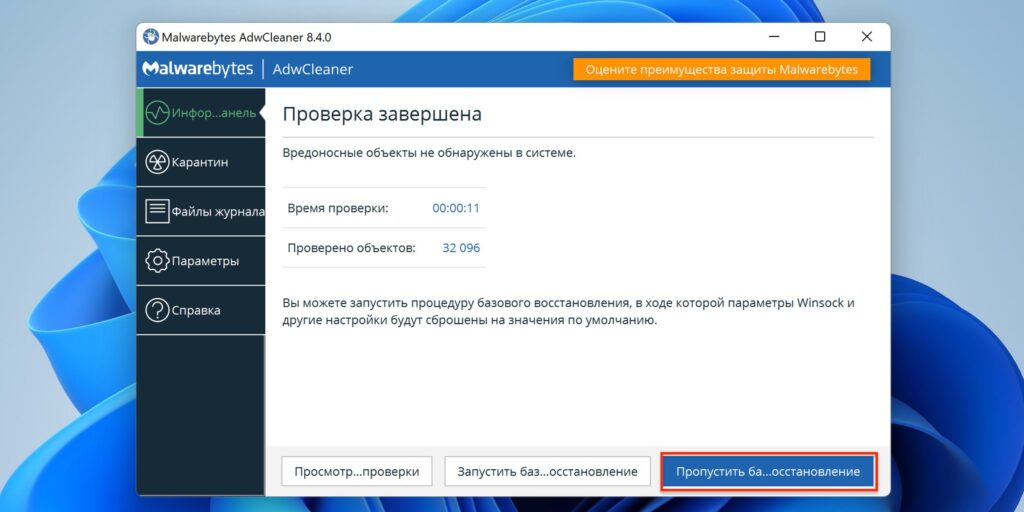
Якщо знайдено загрози, натисніть кнопку «Надіслати до карантину» і підтвердьте перезавантаження комп’ютера для очищення.
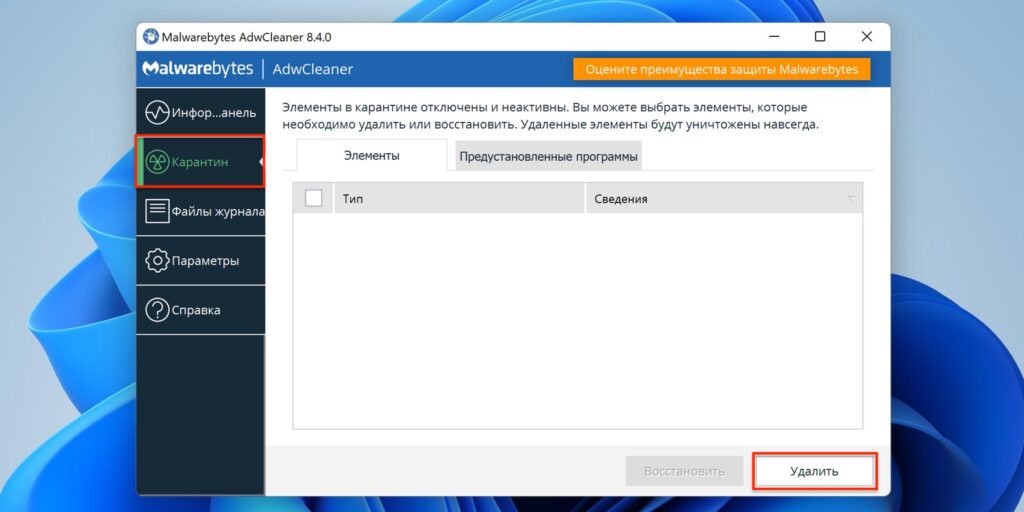
Після цього можна ще раз запустити AdwCleaner, перейти в розділ «Карантин» і видалити всі виявлені загрози, натиснувши відповідну кнопку.
Як почистити комп’ютер від сміття
Крім рекламних та шпигунських шкідливих програм, швидкій роботі комп’ютера часто заважає захаращеність операційної системи. З часом Windows може накопичити багато тимчасових файлів, залишків віддалених програм та іншого сміття. Позбавляти його найкраще штатними засобами.
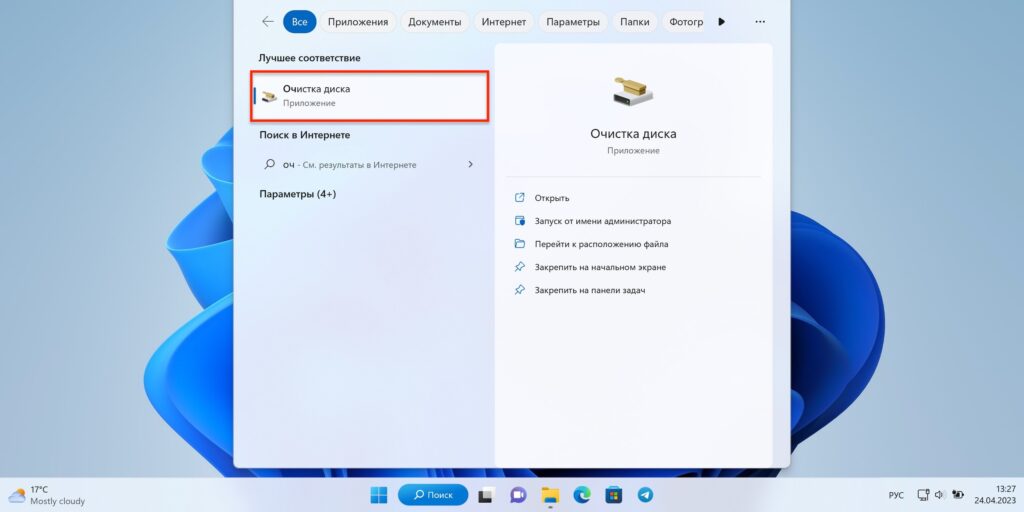
Відкрийте стандартну програму «Очищення диска» за допомогою пошуку.
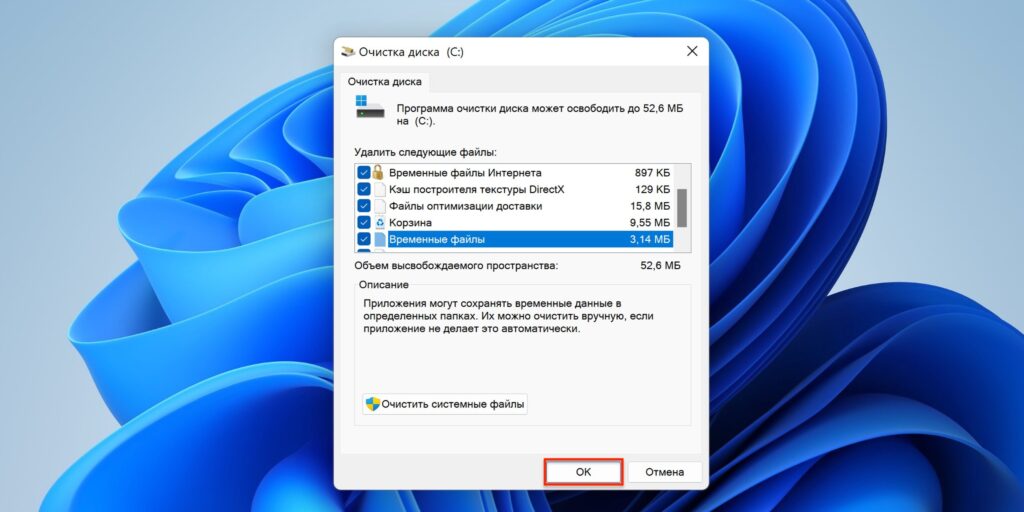
Позначте всі типи файлів для очищення та натисніть OK.
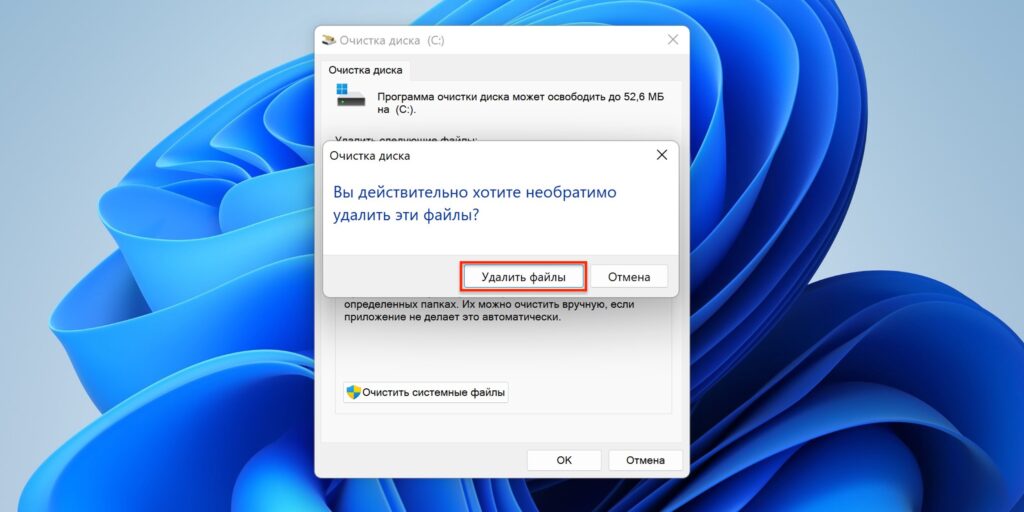
Підтвердьте видалення, натиснувши однойменну кнопку.
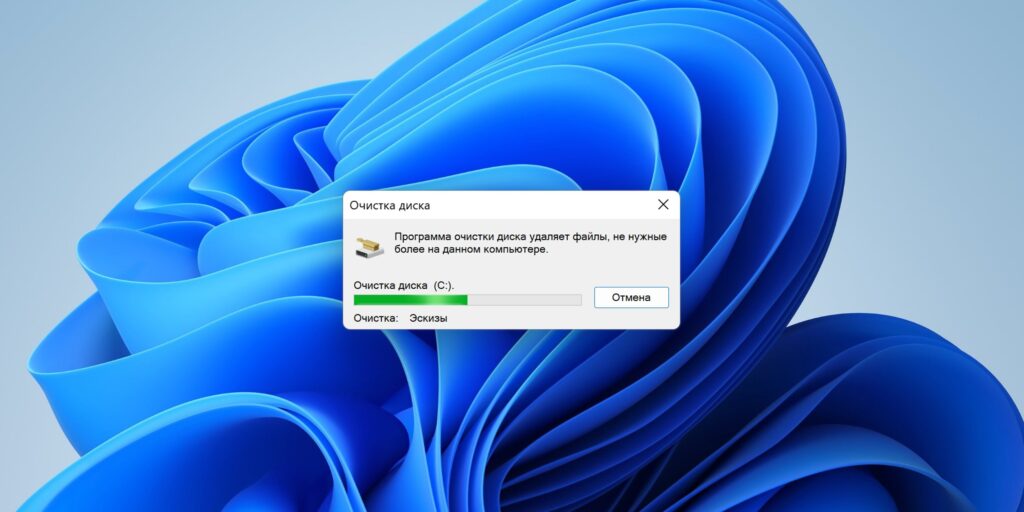
Дочекайтеся завершення процедури.
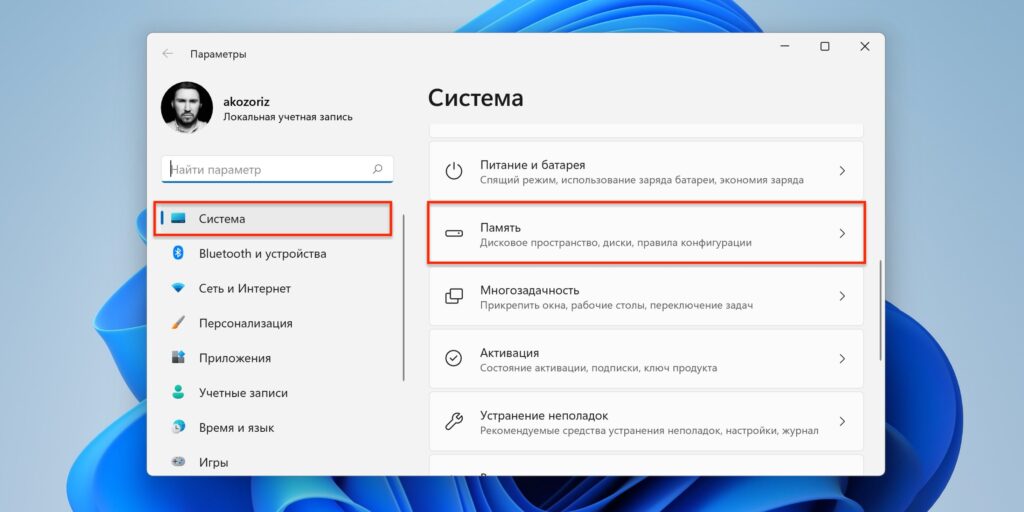
За бажанням увімкніть функцію автоматичного очищення. Для цього в меню “Пуск” клацніть “Параметри” або натисніть Win + I, а потім відкрийте розділ “Система” → “Пам’ять”.
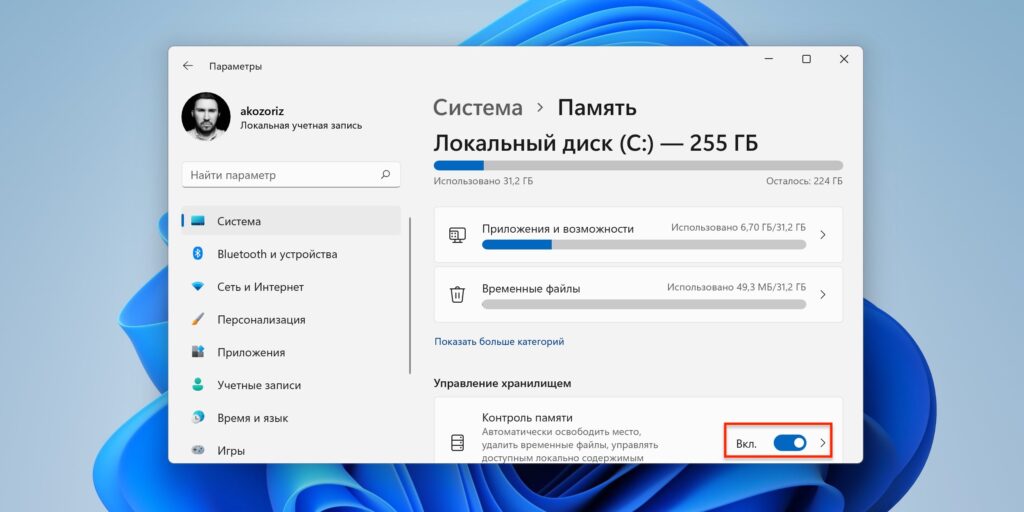
Увімкніть перемикач пам’яті.
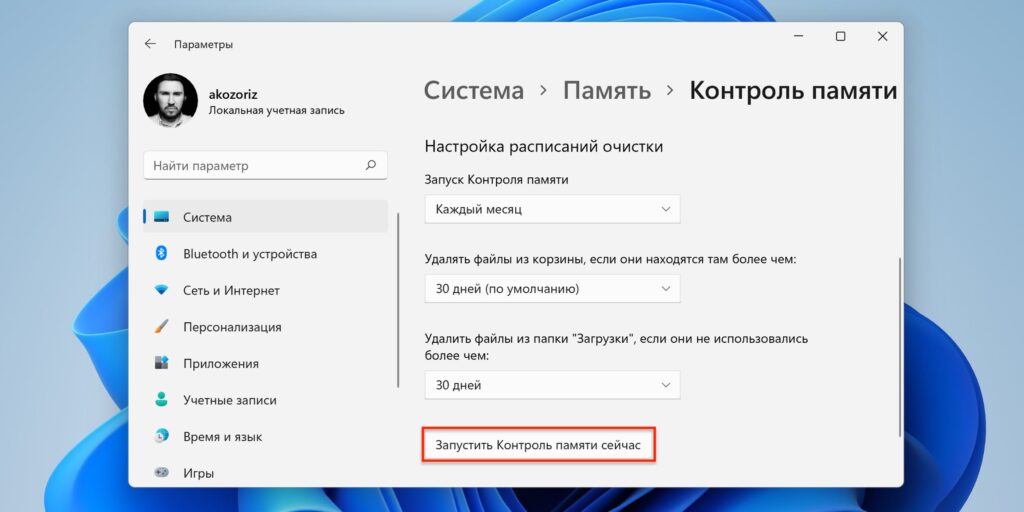
Всередині меню можна настроїти періодичність очищення, а також запустити функцію, не чекаючи розкладу.
Як прискорити роботу Windows
Без заміни компонентів ПК збільшити швидкість можна, якщо знизити навантаження на процесор і пам’ять. Для цього потрібно прибрати зі списку автозавантаження непотрібні програми, вивільнивши цим дорогоцінні ресурси, а також деінсталювати програми на системному диску, щоб він не був переповнений.
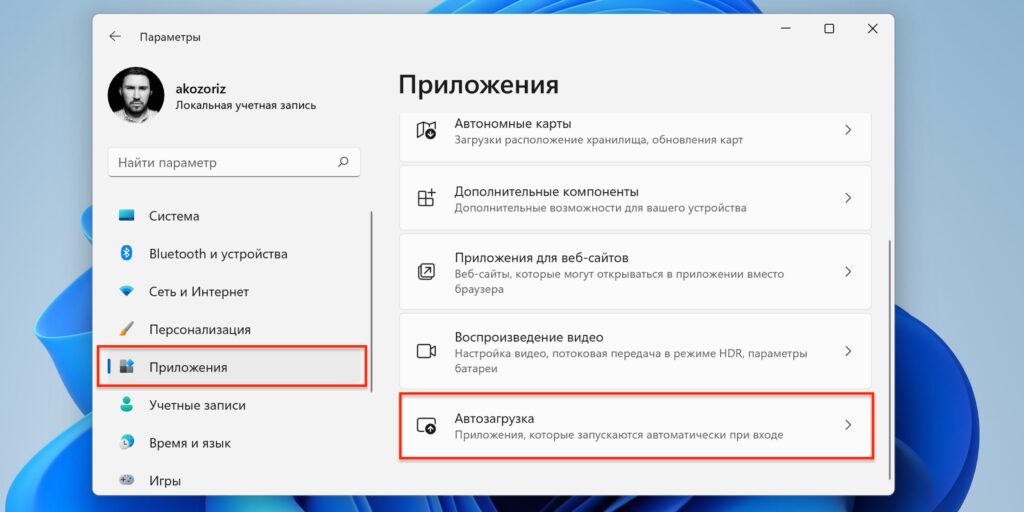
Щоб переглянути список автозавантаження, відкрийте «Параметри» з меню «Пуск» або натисніть поєднання Win + I, а потім перейдіть до «Програми» → «Автозавантаження».
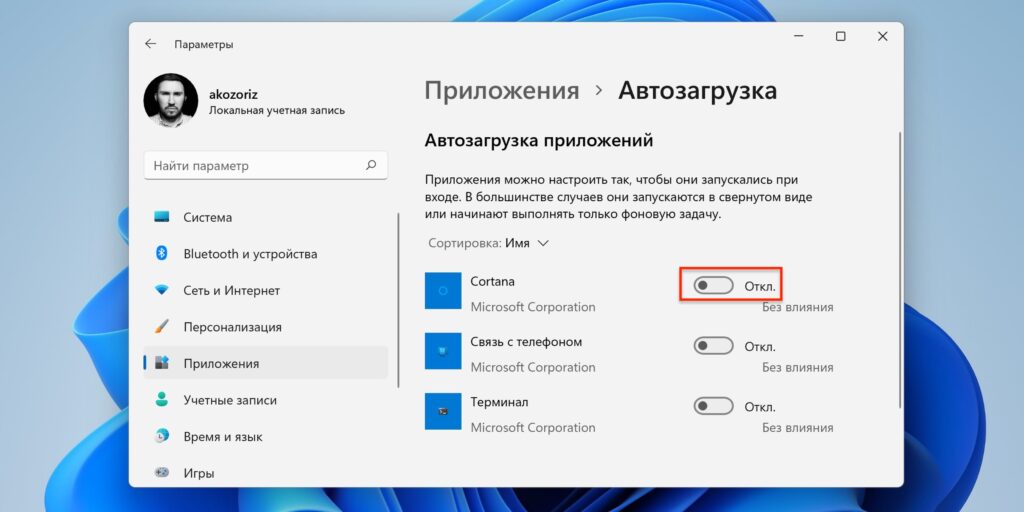
Уважно вивчіть, яке програмне забезпечення автоматично запускається під час старту Windows. Вимкніть усі програми, які не потрібні вам відразу після завантаження ПК, деактивуючи тумблери навпроти них.
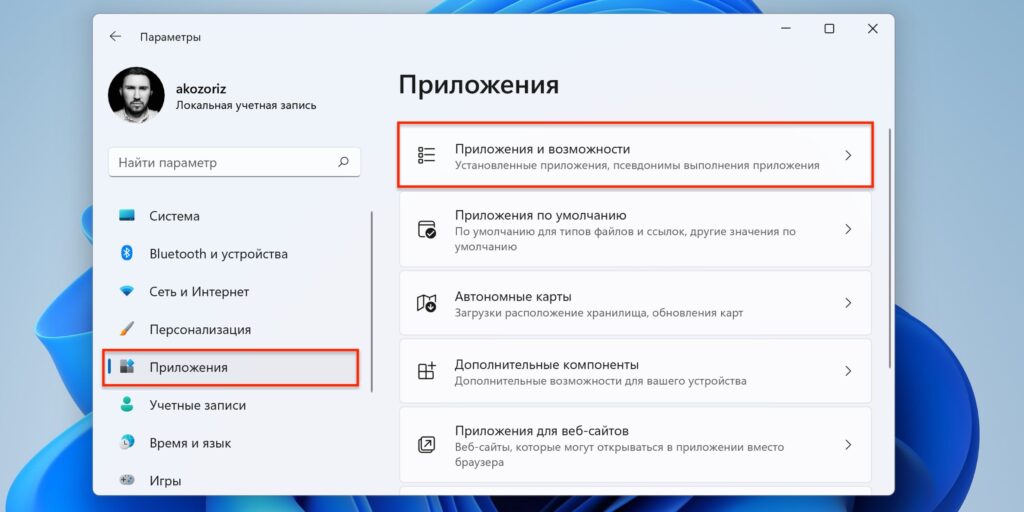
Перейдіть до розділу «Програми та можливості».
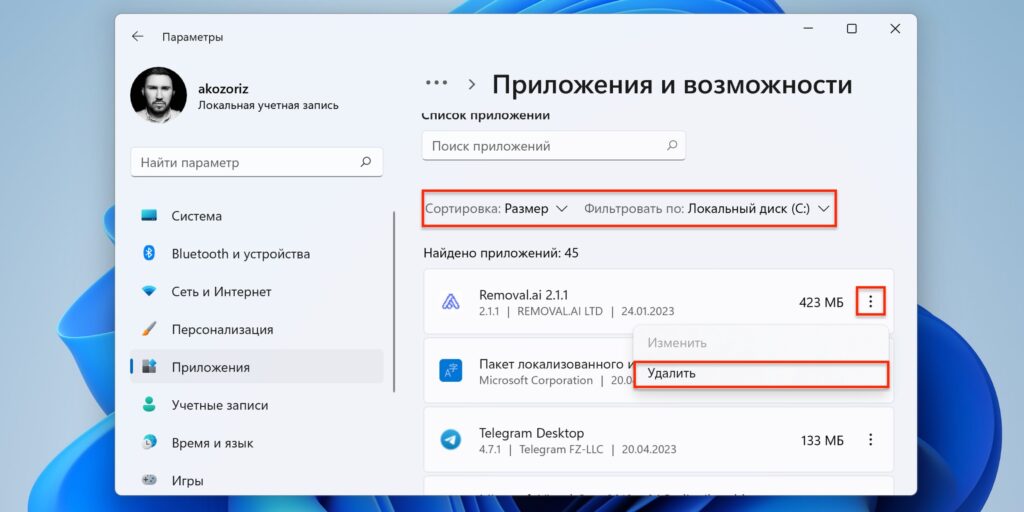
Встановіть сортування за розміром та фільтр «Локальний диск (С:)». Натискайте три точки навпроти великих непотрібних програм та видаляйте їх за допомогою відповідної кнопки.
Цей матеріал вперше було опубліковано у січні 2017 року. У травні 2023 року ми оновили текст.




